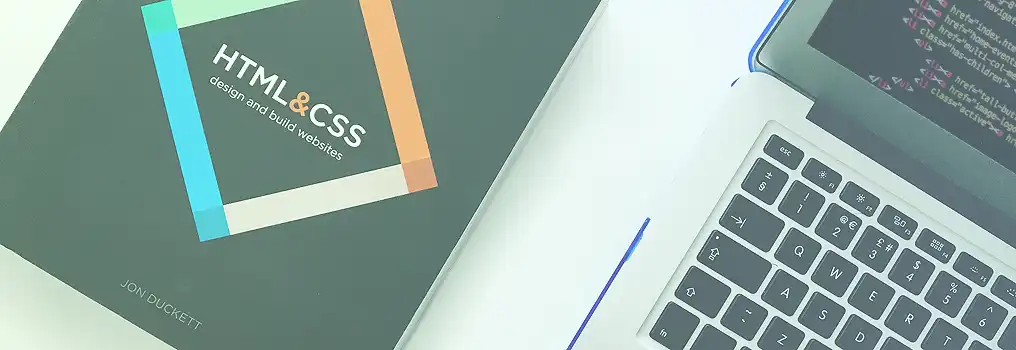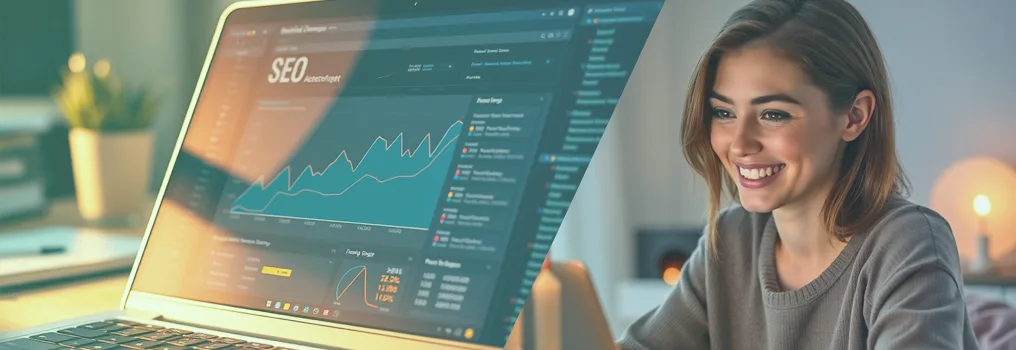Strona internetowa HTML w notatniku
Tworzenie stron internetowych może wydawać się zadaniem skomplikowanym, zwłaszcza dla osób rozpoczynających swoją przygodę z programowaniem. Jednak HTML (HyperText Markup Language) jest językiem, który stanowi fundament większości stron internetowych i w tym artykule przyswoimy jego podstawy. Poza tym omówimy jak krok po kroku wygląda proces powstawania strony internetowej HTML, tworzonej od podstaw w edytorze tekstowym np. Notatnik. Następnie przygotujemy funkcjonalny szablon strony internetowej HTML oraz opiszemy jego wygląd w pliku CSS.
Spis treści
- Do czego używa się HTML?
- Czym jest HTML?
- Gotowy szablon strony internetowej HTML z podstronami
- Style CSS
- Testowanie strony
1
Do czego używa się HTML?
Znajomość HTML jest niezbędna dla każdego, kto chce sprawnie działać w internecie. Poza tym to jedna z pierwszych umiejętności, które warto opanować przy budowaniu obecności online. Poniżej kilka przykładów, gdzie wiedza z zakresu HTML będzie bardzo pomocna:
- Tworzenie stron internetowych: HTML jest podstawowym językiem do tworzenia struktur stron internetowych. Znając HTML, możesz projektować i tworzyć własne witryny www, obejmujące różnorodne treści, od tekstu po multimedia.
- Edycja treści online: Wiedza z zakresu HTML może być przydatna, gdy musisz edytować treści na stronach internetowych, na przykład przy aktualizacji treści na blogu, czy stronie firmowej.
- Tworzenie newsletterów i e-maili: Wiele systemów do wysyłania newsletterów i e-maili wymaga znajomości HTML do dostosowywania wyglądu i układu wiadomości.
- Blogowanie: Platformy do tworzenia blogów często pozwalają na korzystanie z HTML do dostosowywania treści i układu wpisów.
- E-commerce: W przypadku sklepów internetowych znajomość HTML pozwala dostosować wygląd produktów, strony kategorii, koszyka itp.
- CMS: Popularne systemy CMS, takie jak WordPress, często pozwalają na edytowanie treści za pomocą HTML, co daje większą kontrolę nad wyglądem strony.
- Analiza i optymalizacja strony: Znając HTML, można zrozumieć strukturę strony internetowej, co jest przydatne podczas analizy i optymalizacji pod kątem SEO (optymalizacji dla wyszukiwarek internetowych) i wydajności.
2
Czym jest HTML?
HTML, to język znaczników używany do tworzenia i strukturyzowania zawartości stron internetowych. Przede wszystkim HTML definiuje elementy i ich atrybuty, które określają, jak treść ma być wyświetlana w przeglądarce internetowej. Poza tym jest jednym z podstawowych języków używanych do budowy stron internetowych, a jego składnia opiera się na znacznikach, które są umieszczane w kodzie źródłowym strony.
Poniżej przedstawię kilka kluczowych cech HTML:
- Znaczniki: HTML opiera się na użyciu znaczników, które definiują różne elementy strukturalne dokumentu. Znaczniki zazwyczaj występują w parach, zaczynając od znacznika otwierającego i kończąc na znaczniku zamykającym. Przykładowo,
<p>to znacznik paragrafu, a</p>to znacznik kończący paragraf. - Struktura dokumentu: HTML definiuje podstawowe elementy struktury dokumentu, takie jak nagłówek, paragrafy, listy, obrazy, linki, formularze itp. Struktura ta pomaga organizować i prezentować treść w sposób logiczny.
- Atrybuty: Znaczniki mogą mieć atrybuty, które dostarczają dodatkowych informacji o danym elemencie. Na przykład, znacznik obrazu może mieć atrybut „src” określający źródło obrazu.
- Wersje HTML: HTML rozwija się, i istnieje wiele wersji tego języka. Obecnie najnowszą wersją jest HTML5, która wprowadza nowe funkcje, tagi i usprawnienia, takie jak obsługa multimediów, lokalizacja geograficzna, a także poprawiona semantyka struktury dokumentu.
- Zastosowanie w WWW: HTML jest kluczowym elementem World Wide Web, umożliwiając strukturyzację i prezentację treści na stronach internetowych. Najczęściej używany jest w połączeniu z CSS (Cascading Style Sheets) do określania wyglądu witryny.
- Semantyka: HTML5 wprowadza bardziej semantyczne znaczniki, co ułatwia zrozumienie struktury dokumentu zarówno dla przeglądarek, jak i dla programistów. Przykładowe tagi takie jak
<header>,<nav>,<article>,<section>,<footer>, które precyzyjnie opisują różne części dokumentu.

Podstawowa struktura strony HTML
Pierwszym krokiem w tworzeniu strony jest utworzenie ram szablonu w HTML.
<!DOCTYPE html>
<html lang="pl">
<head>
<meta charset="UTF-8">
<meta name="viewport" content="width=device-width, initial-scale=1.0">
<title>Moja Strona</title>
<meta name="description" content="Opis strony.">
</head>
<body>
<!-- Treść strony będzie tutaj -->
</body>
</html><!DOCTYPE html>: Określa wersję HTML.<html>: Najwyższy poziom elementu reprezentujący całą stronę.<html lang="pl">: Język strony.<head>: Zawiera informacje o dokumencie, takie jak tytuł, metadane, itp.<meta charset="UTF-8">: Określa zestaw znaków używany w dokumencie.<meta name="viewport" content="width=device-width, initial-scale=1.0">: Zapewnia responsywność na różnych urządzeniach.<title>: Określa tytuł strony, który będzie widoczny w pasku przeglądarki.<meta name="description">: Zwięzły opis strony, wyświetla się w wynikach wyszukiwania pod tytułem.<body>: Zawiera widoczną treść strony.
Podstawowe elementy HTML
Dodajmy teraz kilka podstawowych elementów HTML do sekcji <body>:
<body>
<header>
<h1>Witaj na Mojej Stronie</h1>
<nav>
<ul>
<li><a href="#section1">Sekcja 1</a></li>
<li><a href="#section2">Sekcja 2</a></li>
<li><a href="#section3">Sekcja 3</a></li>
</ul>
</nav>
</header>
<main>
<section id="section1">
<h2>Sekcja 1</h2>
<p>To jest treść sekcji 1.</p>
</section>
<section id="section2">
<h2>Sekcja 2</h2>
<p>To jest treść sekcji 2.</p>
</section>
<section id="section3">
<h2>Sekcja 3</h2>
<p>To jest treść sekcji 3.</p>
<div>
<h3>Nagłówek elementu blokowego div</h3>
<p>To jest paragraf w elemencie blokowym div.</p>
</div>
</section>
</main>
<footer>
<p>© 2023 Moja Strona. Wszelkie prawa zastrzeżone.</p>
</footer>
</body><header>: Nagłówek strony zawierający tytuł.<nav>: Nawigacja, zazwyczaj zawierająca menu z linkami do różnych sekcji strony.<ul>i<li>: Listy nieuporządkowane i ich elementy, używane do stworzenia menu.<section>: Sekcje strony, które można nazwać i odnosić się do nich poprzez identyfikatory.<div>: Służy do definiowania bloku, jest także często używany do grupowania innych elementów HTML w jednym bloku, który można stylizować za pomocą arkuszy stylów (CSS).<h1>,<h2>: Nagłówki na stronie. W przypadku każdej strony zaleca się używanie tylko jednego nagłówka<h1>. Inne nagłówki<h2>,<h3>, itd., mogą być używane do podziału zawartości na podsekcje. Ponadto Upewnij się, że nagłówek<h1>jest unikalny dla każdej strony i jasno odzwierciedla jej zawartość. Dobrze, aby zawierał główne słowa kluczowe związane z tematem strony.<p>: Używany jest do definiowania bloku tekstu jako paragraf.<footer>: Stopka strony, zawierająca informacje o autorze, prawach autorskich itp.
Dodawanie grafiki i linków
Umieścimy teraz obraz i link do sekcji 1 (section1):
<section id="section1">
<h2>Sekcja 1</h2>
<p>To jest treść sekcji 1.</p>
<img src="obraz.jpg" alt="Opis obrazu">
<a href="https://www.example.com">Link do strony zewnętrznej</a>
</section><img>: Dodaje obraz do strony.srcto ścieżka do pliku obrazu, aaltto tekst zastępczy dla obrazu.<a>: Dodaje hiperłącze.hrefto adres, do którego prowadzi link.
Tabela w HTML
Tworzenie tabel za pomocą tagów <table>, <tr>, <td>.
<table>
<tr>
<td>Wiersz 1, Komórka 1</td>
<td>Wiersz 1, Komórka 2</td>
</tr>
<tr>
<td>Wiersz 2, Komórka 1</td>
<td>Wiersz 2, Komórka 2</td>
</tr>
</table>Formularz na stronie HTML
Służą do zbierania danych od użytkownika.
<form action="/submit" method="post">
<label for="username">Nazwa użytkownika:</label>
<input type="text" id="username" name="username">
<input type="submit" value="Wyślij">
</form>3
Gotowy szablon strony internetowej HTML z podstronami
Teraz zajmiemy się przygotowaniem struktury szablonu dla strony głównej index.html. Oto przykład i wzór prostego szablonu gotowej strony w HTML:
<!DOCTYPE html>
<html lang="pl">
<head>
<meta charset="UTF-8">
<meta name="viewport" content="width=device-width, initial-scale=1.0">
<title>Moja Strona</title>
<meta name="description" content="Opis strony.">
<link rel="stylesheet" href="style.css">
</head>
<body>
<header>
<a href="index.html"><img src="../ścieżka-do-grafiki-z-logo.jpg" alt="Logo"></a>
<nav>
<ul>
<li><a href="index.html">Strona główna</a></li>
<li><a href="o-mnie.html">O mnie</a></li>
<li><a href="kontakt.html">Kontakt</a></li>
</ul>
</nav>
</header>
<main>
<section>
<h1>Strona główna</h1>
<p>Witaj na stronie głównej mojej witryny!</p>
<img src="obraz.jpg" alt="Opis obrazu">
<a href="https://www.example.com">Link do strony zewnętrznej</a>
</section>
</main>
<footer>
<p>© 2023 Moja Strona</p>
</footer>
</body>
</html>Aby stworzyć podstrony, utwórz pliki HTML dla każdej z nich (np. o-mnie.html i kontakt.html) i dodaj odpowiednie linki w menu nawigacyjnym. W każdej podstronie umieść treść zgodnie z ich przeznaczeniem. Ogólnie szablon będzie podobny dla każdej z podstron, natomiast zmianie będzie podlegać zawartość w sekcji <main>. Zmodyfikuj również linki w menu nawigacyjnym, aby wskazywały na odpowiednie pliki HTML podstron.
4
Style CSS
Jeśli mamy już przygotowaną strukturę strony w HTML, to możemy zająć się nadaniem im indywidualnego wyglądu w CSS. W skrócie HTML definiuje strukturę strony, a CSS nadaje wygląd i układ elementom HTML. Dlatego wprowadzając reguły stylów możemy zdecydować m.in. o kolorach, fontach, marginesach, animacjach, rozmieszczeniu poszczególnych sekcji nadając indywidualny charakter witrynie internetowej.
Poza tym głównym celem CSS jest oddzielenie struktury dokumentu od jego stylizacji, co umożliwia bardziej elastyczne i efektywne zarządzanie wyglądem witryny.
Poniżej wskażę kluczowe cechy CSS:
- Zastosowanie do HTML: CSS jest używane do określania stylów prezentacji dla elementów HTML. Dzięki temu możemy kontrolować takie właściwości jak kolor, czcionka, odstępy, marginesy, układ strony, animacje, przejścia i wiele innych.
- Znaczniki i selektory: W CSS stosuje się znaczniki i selektory, aby wybrać konkretne elementy HTML i zastosować do nich określone style. Na przykład, selektor
h1odnosi się do wszystkich nagłówków pierwszego poziomu, a#idodnosi się do unikalnego elementu o konkretnym identyfikatorze np.<section id="section1">i w CSS będzie to#. Dodatkowo jeśli chcemy nadać styl kilku elementom na stronie, to możemy posłużyć się klasąsection1.classi w HTML będzie to np.<section class="black">, a w CSS odniesiemy się za pomocą.black. - Kaskadowość: Styl CSS może być dziedziczony i nadpisywany, co oznacza, że można zdefiniować ogólne style dla pewnego rodzaju elementów i dostosowywać je bardziej szczegółowo dla konkretnych elementów.
- Media i urządzenia: CSS umożliwia dostosowywanie stylów do różnych mediów, co pozwala na przygotowanie responsywnej strony internetowej. Można definiować style dla ekranów komputerów, czy urządzeń mobilnych.
- Animacje i przejścia: CSS oferuje możliwość dodawania animacji i efektów przejścia do elementów strony. Dzięki temu możemy dodawać elementy interaktywne i tworzyć atrakcyjne wizualnie witryny.
- Flexbox i Grid: CSS3 wprowadziło nowe układy jak Flexbox i Grid, które ułatwiają projektowanie elastycznych i responsywnych sekcji strony.

Przykładowa zawartość pliku CSS
Teraz jeszcze w pliku HTML w sekcji head strony podajemy ścieżkę do zewnętrznego pliku CSS, w którym zdefiniujemy wygląd strony.
<head>
<!-- ... -->
<link rel="stylesheet" href="style.css">
</head>Przykładowy plik CSS również możesz przygotować w notatniku. Stwórz zatem plik style.css i dodaj stylizacje:
body {
font-family: 'Arial', sans-serif;
margin: 0;
padding: 0;
}
header, nav, section, footer {
margin: 20px;
padding: 20px;
border: 1px solid #ccc;
}
nav ul {
list-style: none;
padding: 0;
}
nav li {
display: inline;
margin-right: 10px;
}
footer {
text-align: center;
color: #777;
}5
Testowanie strony
Zapisz swój plik ze stroną główną jako index.html i otwórz go w przeglądarce internetowej, aby zobaczyć efekty swojej pracy.
Gratulacje! Stworzyłeś stronę internetową przy użyciu HTML. To tylko podstawy, ale już teraz możesz zacząć eksperymentować i rozwijać swoje umiejętności przerabiając kurs HTML CSS. Pamiętaj, że HTML to tylko fundament – możesz też poszerzyć swoją wiedzę o CSS i JavaScript, aby dodać styl i interakcję do swojej strony. Powodzenia!